




ToDesk手机免费版是一款功能完备且操作便捷的手机远程控制软件。借助这款软件,用户能够轻松达成手机控制手机、手机控制电脑等一系列操作,为用户省去诸多麻烦。在此,用户可直接通过手机远程操控电脑或手机,进行文件传输、远程打印、远程控制摄像头、隐私屏等操作,无疑能显著提升用户的工作与学习效率。
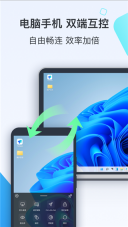
ToDesk手机免费版还提供了安全可靠的连接,确保用户的隐私和数据安全。所有的远程访问都经过加密处理,保证用户和手机之间的通信安全。通过此应用程序,用户可以随时随地轻松管理手机,无论是在办公室、学校还是旅途中,都能够便捷地访问并控制手机功能。
【简单】
软件在使用上非常简单,在主控端和被控端的电脑上都安装好 todesk,就能通过 id 和访问密码远程连接操作。
【高速】
在全国各地设有多个机房,线路与带宽资源极为充沛。所以使用todesk时,连接状态极为稳定,操作过程也十分流畅,几乎与使用本地机器毫无差异,基本不会出现延迟情况。
【高效】
适用于每个人,远程访问使同事、供应商和客户能够更有效地沟通,打破障碍,提高效率。
【安全】
的通讯数据使用端到端加密,连接密码仅存于用户的设备,从而确保每次连接都是安全可靠的。
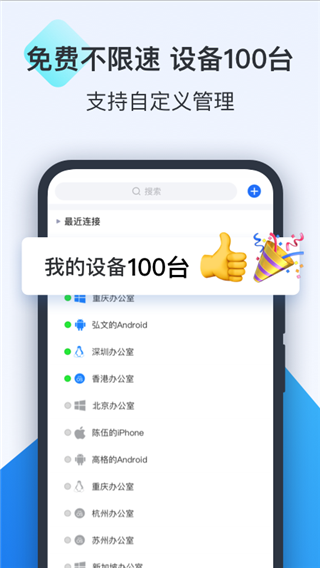
第一步:安装远程控制软件toDesk。
首先我们需要在自己的手机和另一部手机或电脑上都要安装远程控制软件toDesk。手机上,直接在本站搜索安装就可以了。电脑上,也可以在本站搜索,就能轻松找到。
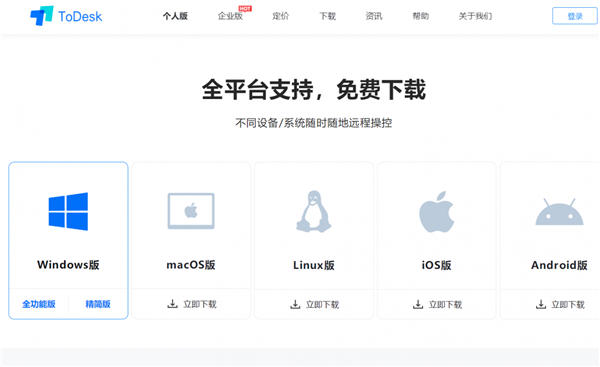
toDesk 适配几乎所有主流系统,像微软的 Windows 系统、苹果的 Mac OS 系统、Linux 系统、苹果 iOS 系统、谷歌安卓系列以及鸿蒙系统。其安装方式与其他软件并无差异,在此便不赘述了。下面借助两部手机进行演示。
第二步:登录同一个账号。
手机要想通过toDesk远程控制另一部手机或电脑,我们必须2部手机上的toDesk登录同一个账号(如下图)。这一点是必须的,否则就没有办法远程控制另一部手机了——在自己的手机上操作另一部手机。
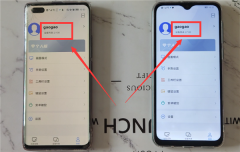
第三步:在手机上远程操作对方的手机或电脑。
然后,我们就可以在自己的手机上操作另一部手机或电脑了。第一次远程控制时,还需要在2部手机上简单设置一下。
1、另一部手机的相关设置。
在另一部手机上打开todesk(见下图)。
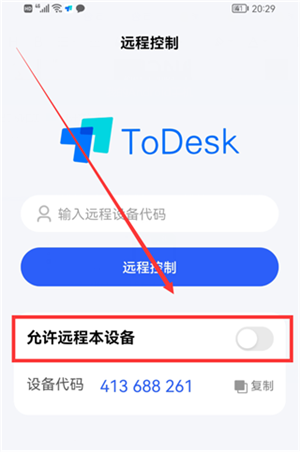
点击“允许远程本设备”右侧的开关,这时底部会弹出“选择被控模式”弹窗(如下图)。
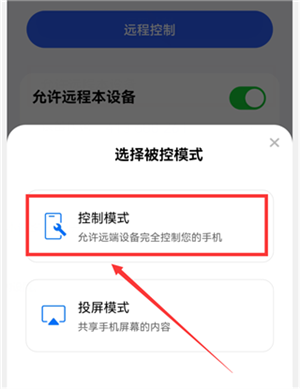
如上图所示,选择“控制模式”,随后在弹出的窗口里点击“确定”与“允许”,进入“权限丢失”界面,具体可参照下图。
点击“开启权限”按钮,就会进入“无障碍”界面(如下图)。
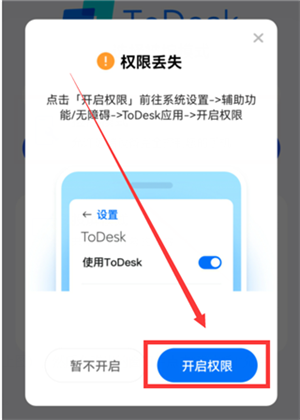
滑动至页面最底部,能看到一个“已安装的服务”选项,点击该选项,即可进入“已安装的服务”界面(如下图所示)。
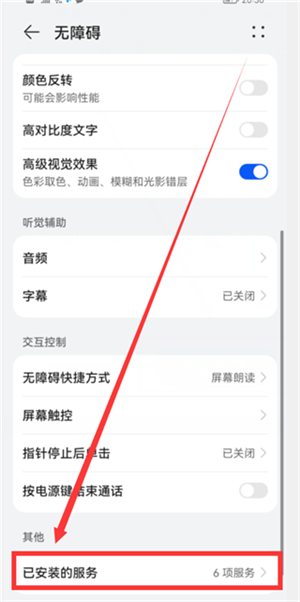
找到ToDesk选项,点击其右侧的开关,将开关打开,此时开关会变为蓝色(具体状态可参考下图)。至此,另一部手机便设置完成。
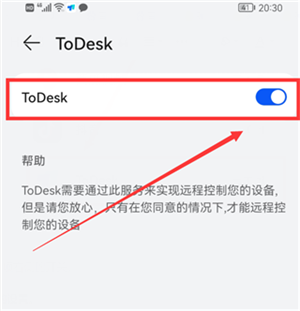
然后返回到todesk的首页,这时会显示“设备代码和临时密码”(如下图),这个在我们远程控制时会用到。
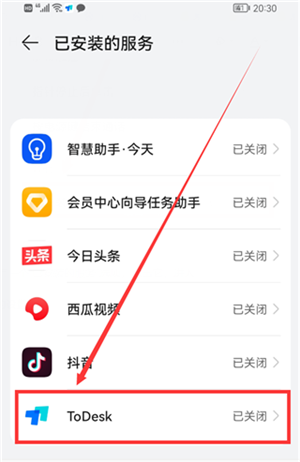
2、自己手机的设置。
在自己的手机上打开todesk(如下图)。
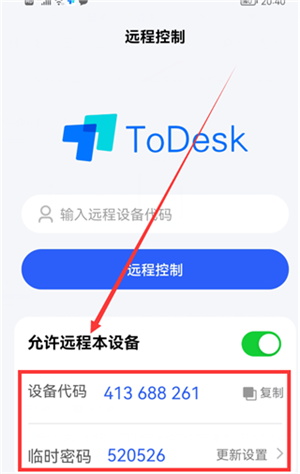
在输入框内键入“远程设备代码”,此代码即另一部手机的代码。接着点击“远程控制”按钮,随即会弹出一个弹窗,此时需输入“连接密码”,该密码就是另一部手机todesk首页所显示的“临时密码” 。
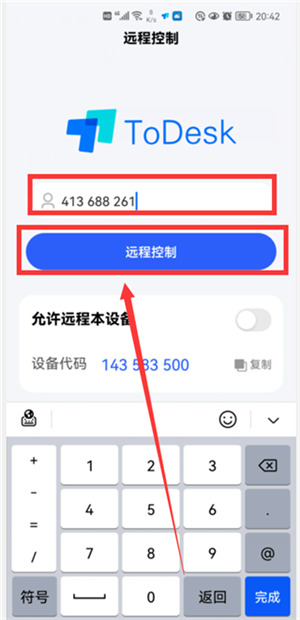
输入好密码后,点击“连接”,这时,另一部手机上会弹出“XXX正在控制你的设备”的界面(如下图)。
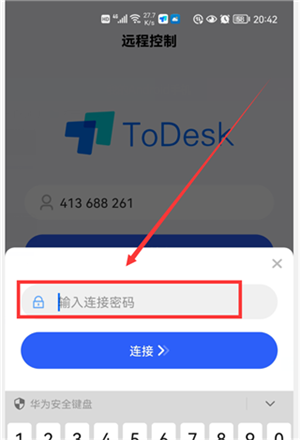
点击“我已知晓”,然后,远程控制就连接成功,这时,2部手机上的画面会显示一样的,都是另一部手机的界面(如下图)。然后,我们就可以在自己的手机上操作另一个手机上的所有的功能。
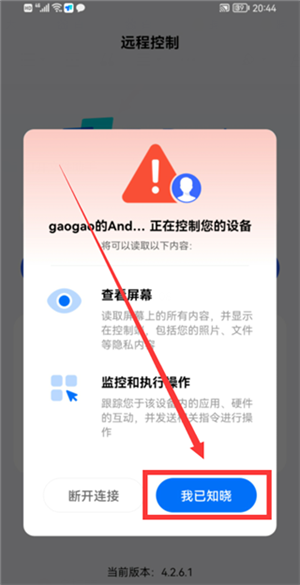
此处展示的是两部手机间远程控制的操作流程。实际上,手机远程控制电脑、电脑远程控制手机,以及电脑远程控制电脑的操作方式,大体相似。若你对此感兴趣,不妨亲自尝试一下。
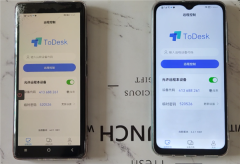
这几款远程控制软件可以帮助你在其他设备上远程控制别的设备,从而提高工作效率、降低维护成本、促进远程协作,满足日常生活中的多场景需求,强大的兼容性适配大部分的设备,有需要的用户千万不要错过。
免费远程控制软件是一种能够使用户远程访问和控制另一台涉笔的软件,无需物理接触即可进行文件传输、系统维护、技术支持等多种操作,满足游戏、学习、工作等多场景的需求,有需要的用户千万不要错过。
今天小编为大家推荐几款好用的手机学习编程的工具,这些软件涵盖编程语言、算法训练等多方面内容,让编程学习变得轻松有趣。无论是初学者还是有经验者,都能在这里找到适合自己的学习软件,有需要的用户可以下载试试,,开启自己的编程之旅吧。